Aplikace Sada nástrojů AutoCAD Mechanical umožňuje určit vzorec textu poznámky odkazu. Tyto vzorce lze uložit jako šablony a zařadit je do knihovny značek.
Knihovna značek poznámek a jiné značky
Šablony poznámek se ukládají do knihovny značek. V případě ostatních značek se do knihovny značek ukládají předkonfigurované značky.
K čemu jsou u šablon vzorce?
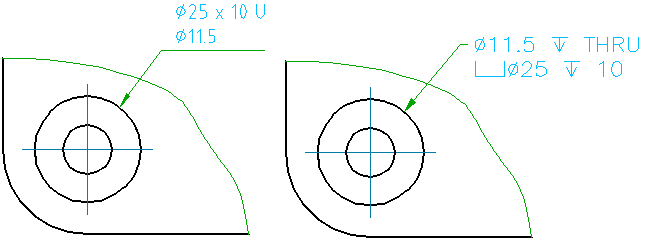
Vzorce mohou obsahovat odkazy na vlastnosti objektu, ke kterému je poznámka připojena. Když se změní vlastnost objektu, automaticky se změní i text poznámky.
Řekněme například, že máte k díře připojenou poznámku, která obsahuje vzorec zobrazující průměr díry. Pokud změníte velikost díry, poznámka automaticky zobrazí nový průměr.
K čemu jsou kategorie šablon?
Často se stane, že vlastnosti, které jsou k dispozici u jednoho objektu, nejsou k dispozici u jiných objektů. Díra se závitem má například vlastnosti popisující vnitřní závit, který obsahuje. Průchozí díra závit nemá, a proto nemá ani vlastnosti závitu. Proto vzorce (a tedy i šablony), které se týkají děr se závitem, nefungují u průchozích děr.
Když uložíte šablonu do knihovny značek, systém šablonu zařadí do kategorie podle typu objektu, na který se vzorec vztahuje. Pokud tedy například připojíte poznámku k průchozí díře, v knihovně se zobrazí pouze šablony, které se týkají průchozích děr. Knihovna může obsahovat několik šablon v dané kategorii a vy můžete jednu z nich vybrat jako výchozí. Když k nějakému objektu připojíte poznámku, automaticky se použije výchozí šablona pro kategorii daného objektu.
Kategorie šablon Jiné šablony nesouvisí s žádným typem objektu. Proto se ve výchozím nastavení nepoužije u žádného objektu. Kategorie Jiné šablony je jediná kategorie šablon v knihovně značek, která se zobrazuje na pásu karet. Pokud tedy chcete, aby byla šablona poznámky dostupná na pásu karet, uložte ji v kategorii Jiné šablony.
Další informace
Do knihovny značek lze přidávat nové šablony. Existující šablony můžete upravit. Pokud šablonu poznámky upravíte, budou automaticky změněny také všechny existující poznámky odkazových čar odvozené z dané šablony.
Knihovnu značek poznámek můžete importovat z jiného výkresu. Oba výkresy by však měly mít stejnou normu kreslení a revizi poznámek odkazu.
Během importu lze vybrat, zda chcete nahradit celou knihovnu, nebo jen připojit či přepsat značky. Pokud vyberete možnost nahrazení, aplikace Sada nástrojů AutoCAD Mechanical odstraní aktuální knihovnu a nahradí ji importovanou knihovnou. Pokud zvolíte možnost připojení značek, budou importované šablony se stejným názvem jako šablony existující přejmenovány přidáním čísla do jejich názvů. Jestliže vyberete možnost přepsání značek, importované šablony nahradí existující šablony se stejným názvem.